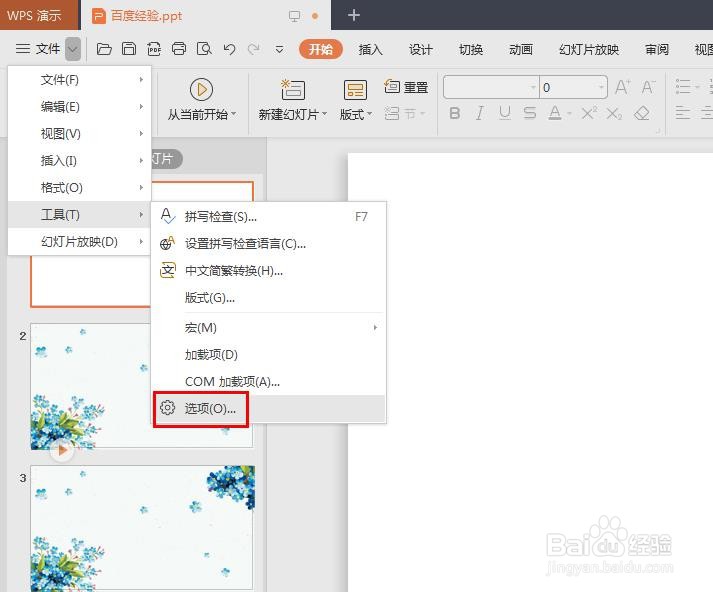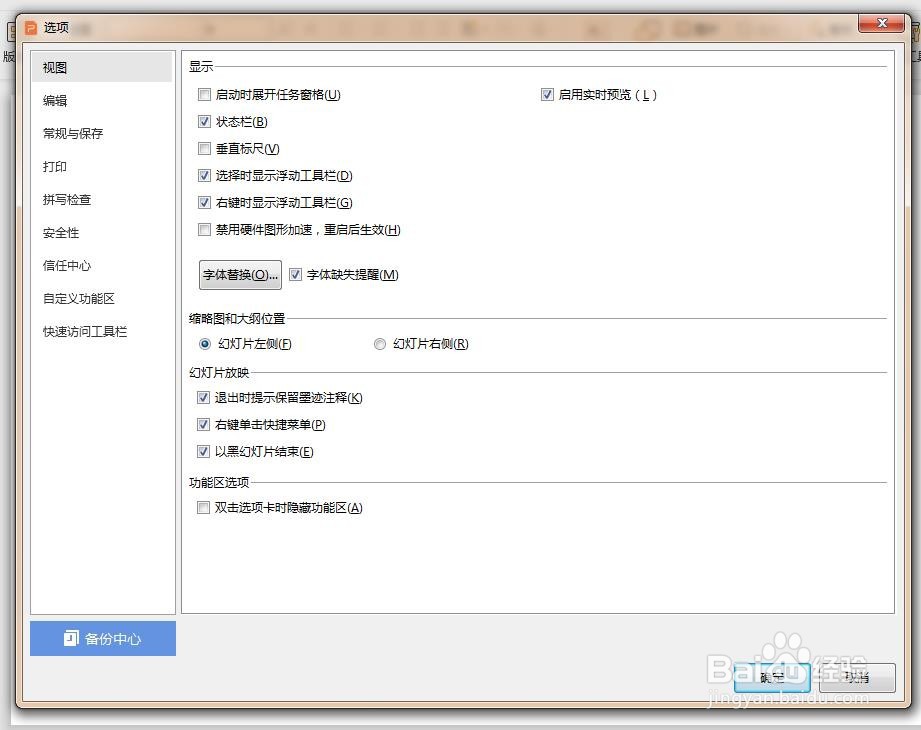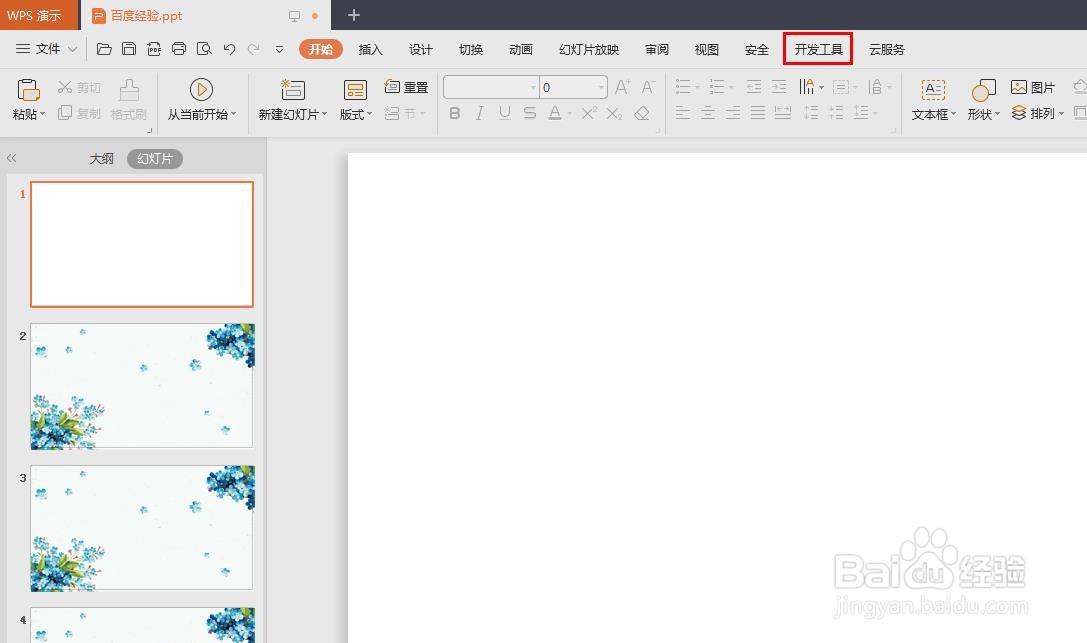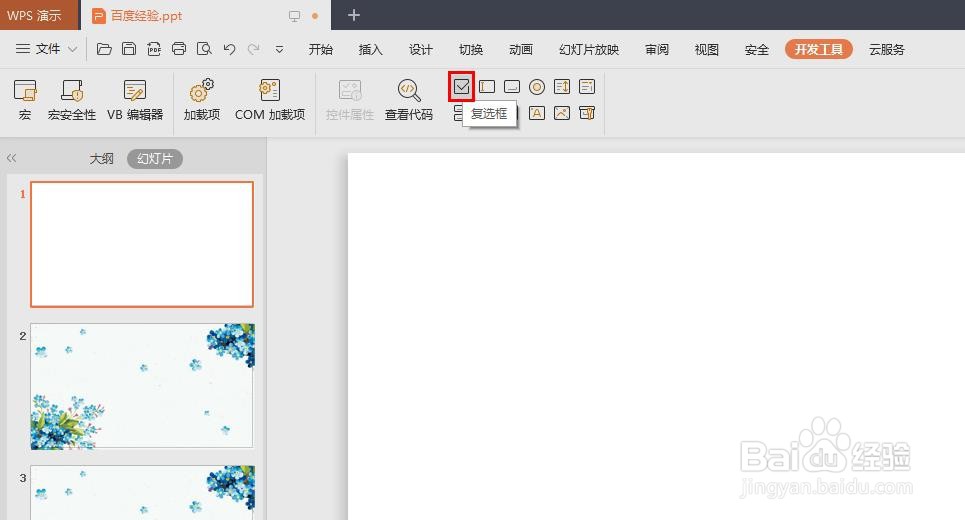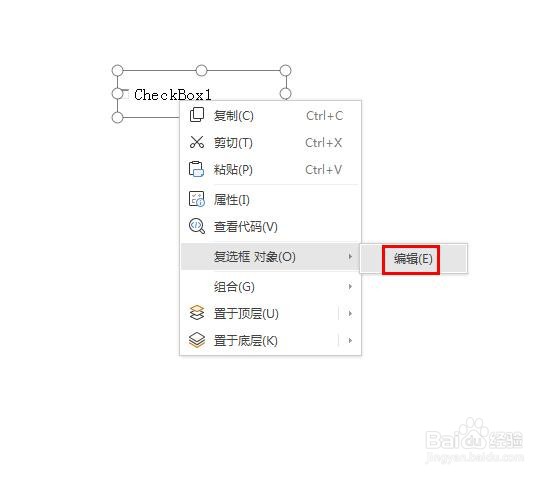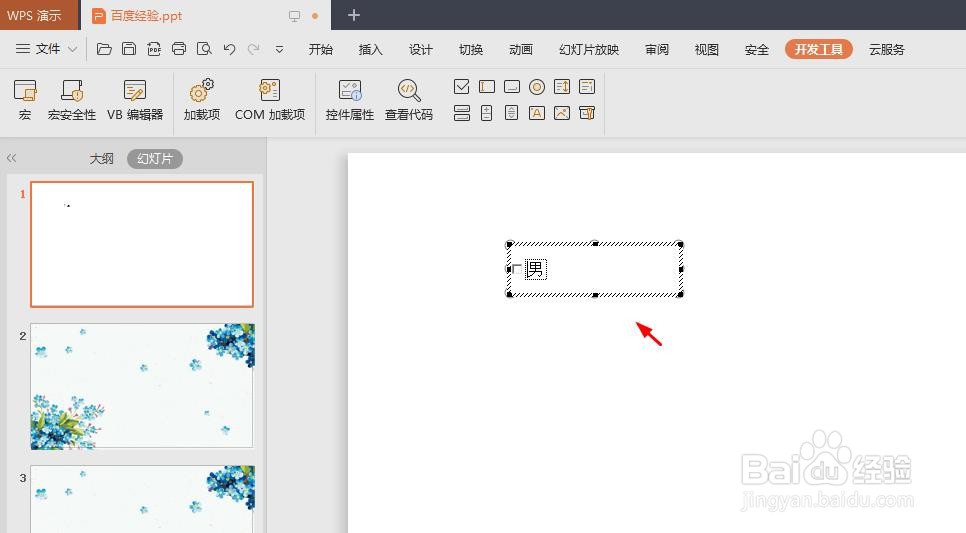在使用办公软件的时候,经常会看到打√的方框,那么ppt如何添加可以打√的方框呢?下面就来介绍一下ppt中添加可以打√的方框的方法,希望对你有所帮助。
工具/原料
联想YANGTIANS516
Windows7
wps2019
ppt如何添加可以打√的方框
1、第一步:打开一个需要添加可以打√方框的ppt。
2、第二步:单击选择左上角“文件”后面的下拉三角。
3、第三步:在“文件”下拉菜单中,选择“工具--选项”。
4、第四步:如下图所示,弹出“选项”对话框。
5、第五步:在左侧的“自定义功能区”,勾选上“开发工具”,单击“确定”按钮。
6、第六步:如下图所示,ppt菜单栏中出现“开发工具”选项卡。
7、第七步:在“开发工具”下拉菜单中,单击选择复选框。
8、第八步:如下图所示,幻灯片中出现复选框。
9、第九步:在复选框中,单击鼠标右键,选择“复选框对象--编辑”。
10、第十步:根据自己的需要,编辑复选框右侧的文字。
11、第十一步:使用快捷键F5键放映幻灯片,就可以在方框中打勾了。